台式电脑怎么能连接无线网络 台式机无线网连接方法
更新时间:2023-09-04 17:58:28作者:xiaoliu
随着无线网络的普及和便利性,台式电脑也逐渐成为了无线网络的用户,相对于笔记本电脑和手机等便携设备,连接台式电脑到无线网络却稍显复杂。许多人可能会困惑,台式电脑怎么能连接无线网络呢?要连接台式电脑到无线网络也并不难,只需要按照一定的步骤进行设置即可。接下来我们将介绍一些台式机连接无线网络的方法,帮助大家轻松实现无线上网的愿望。
具体步骤:
1.首先我们需要一个无线网卡,有内置的无线网卡还有外置的无线网卡。如果长期使用建议购买内置的,利用PCI槽插入。

2.还有一种就是外置的无线网卡,现在为了方便。大多使用USB形式的外置无线网卡,但是稳定性不是很好,不适合长期使用。

3.我们拥有了无线网卡之后,需要安装驱动。可以从网上找或者其他软件安装,USB的一般会自己读取安装。

4.当我们拥有了驱动、无线网卡时,我们点击我们电脑的控制面板,进入到控制面板,点击网络和共享中心。
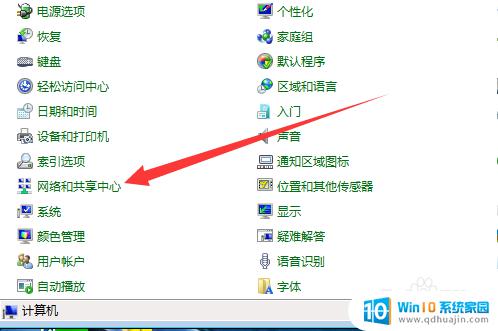
5.之后我们点击更改适配器,选择无线网络,右键点击断开/连接,就会到右下角显示无线网。
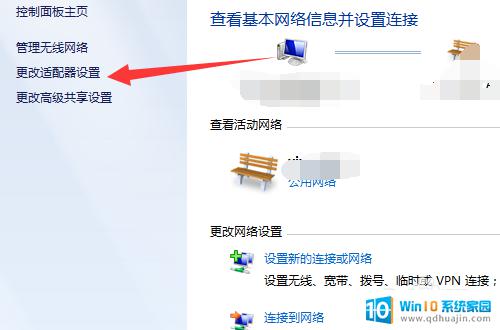
6.我们点击一个无线网,进行连接,输上这个无线网的安全密钥,点击确定。
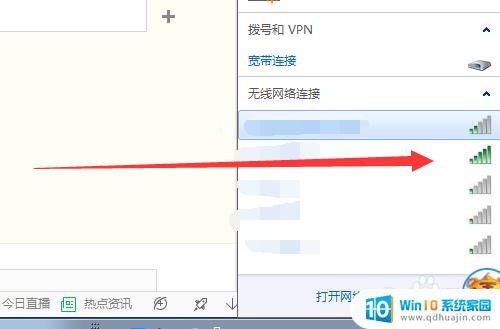
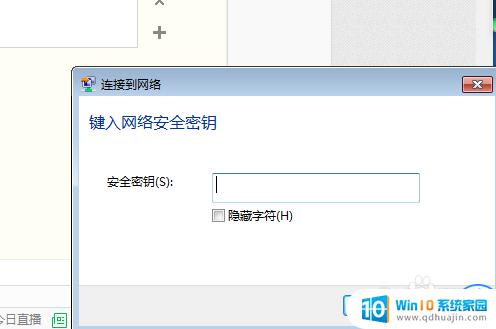
7.之后我们就可以看到连接成功,如下图所示,我们就可以上网了。
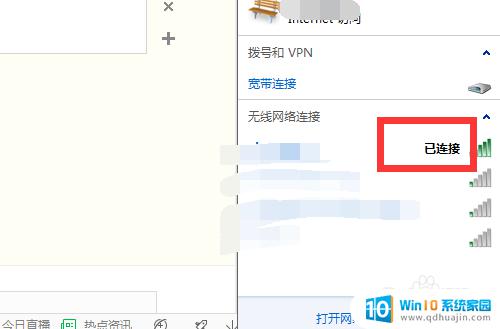
以上是如何将台式电脑连接到无线网络的全部内容,如果需要,按照这些步骤进行操作即可,希望这对大家有所帮助。





